|
2015-10-06 18:11
мЎ°нҡҢ: 6,279
추мІң: 3
Razer CortexлҘј мқҙмҡ©н•ң PCк°„ м„Өм • кіөмңhttp://www.razerzone.com/cortex
Razer мӮ¬м—җм„ң л§Ңл“ мң нӢёлҰ¬нӢ° мӨ‘ Razer CortexлқјлҠ” кІҢмһ„ л¶ҖмҠӨн„° мң нӢёлҰ¬нӢ°к°Җ мһҲмҠөлӢҲлӢӨ. Cortexмқҳ кІҢмһ„ л¶ҖмҠӨн„°лҠ”, мң нӢёлҰ¬нӢ°м—җ л“ұлЎқн•ң н”„лЎңм„ёмҠӨк°Җ мӢӨн–үлҗ л•Ң нҠ№м • м„ң비мҠӨлӮҳ н”„лЎңм„ёмҠӨлҘј мў…лЈҢ, л©”лӘЁлҰ¬мҷҖ CPUлҘј нҷ•ліҙн•ҳм—¬ кІҢмһ„мқҳ н”Ңл ҲмқҙлҘј мўҖ лҚ” л§ӨлҒ„лҹҪкІҢ н•ҙмЈјлҠ” м—ӯн• мқ„ н•©лӢҲлӢӨ. к·ё мҷём—җлҸ„ мңҲлҸ„мҡ° м„Өм • н•ӯлӘ©мқ„ мҲҳм •н•ҳм—¬ мөңм Ғнҷ” н•ңлӢӨлҚҳк°Җ, мҠӨнҒ¬лҰ°мғ· л°Ҹ лҸҷмҳҒмғҒ мҙ¬мҳҒ кё°лҠҘмқҙ лӢҙкІЁмһҲлӢӨлҚҳк°Җ, лӘҮк°ңмқҳ кё°лҠҘмқҙ лҚ” мһҲмҠөлӢҲлӢӨл§Ң, мқҙ кІҢмӢңл¬јм—җм„ңлҠ” [м ҖмһҘ кІҢмһ„ лҸҷкё°нҷ”]лҘј нҶөн•ҙ, CortexлҘј м“°л©° к°ҷмқҖ Razer кі„м •мқ„ мӮ¬мҡ©н•ҳлҠ” PCк°„мқҳ мәҗлҰӯн„° м„Өм •(кё°м–ҙм…Ӣ, лӢЁм¶•нӮӨ, UI л“ұ)мқ„ лҸҷкё°нҷ”н•ҳлҠ” л°©лІ•мқ„ мқҙм•јкё°н•ҳкі мһҗ н•©лӢҲлӢӨ. *PCм—җм„ң OneDrive / DropBox / Google Drive м…Ӣ мӨ‘ н•ҳлӮҳк°Җ мӮ¬мҡ©мӨ‘мқҙм–ҙм•ј н•©лӢҲлӢӨ. л°©лІ•мқҖ лӢӨмқҢкіј к°ҷмҠөлӢҲлӢӨ. 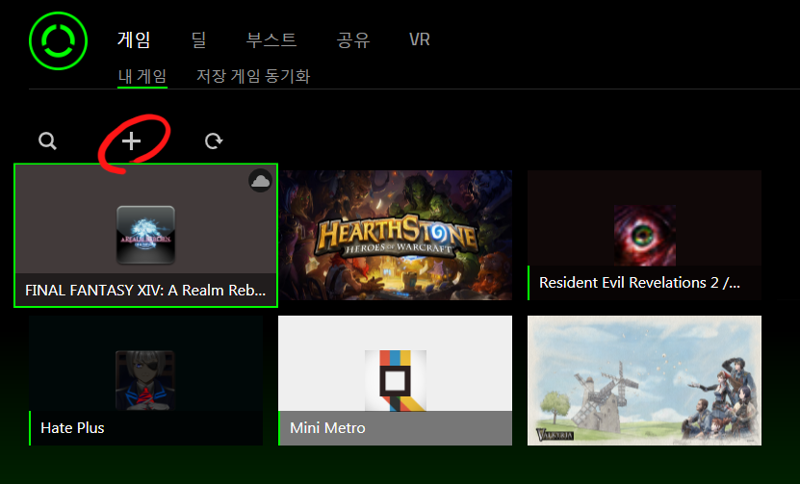
В В [+] лІ„нҠјмқ„ лҲҢлҹ¬ FF14мқҳ нҒҙлқјмқҙм–ёнҠёлҘј л“ұлЎқн•©лӢҲлӢӨ. *[кё°ліём„Өм№ҳкІҪлЎң/game/ffxiv.exe] В 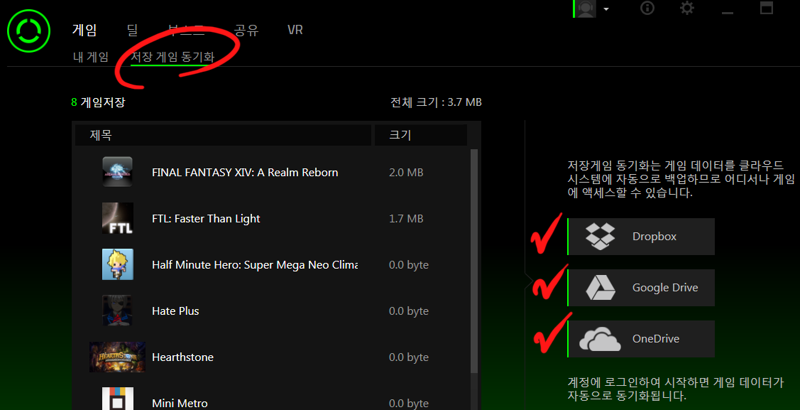 В м ҖмһҘ кІҢмһ„ лҸҷкё°нҷ” нғӯмқ„ лҲ„лҘҙкі , мҡ°мёЎ м„ёк°ңмқҳ нҒҙлқјмҡ°л“ң л©”лүҙ мӨ‘ мӮ¬мҡ©н•ҳкі мһҗ н•ҳлҠ” л©”лүҙлҘј лҲҢлҹ¬ лЎңк·ёмқён•©лӢҲлӢӨ. В
В мқҙ лӢЁкі„м—җм„ң лҸҷкё°нҷ”к°Җ мһҗлҸҷмңјлЎң 진н–үлҗ©лӢҲлӢӨл§Ң, мқјлӢЁ мӨ‘м§ҖлҘј лҲ„лҘҙкі нҸҙлҚ” лІ„нҠјмқ„ лҲҢлҹ¬лҙ…мӢңлӢӨ. В 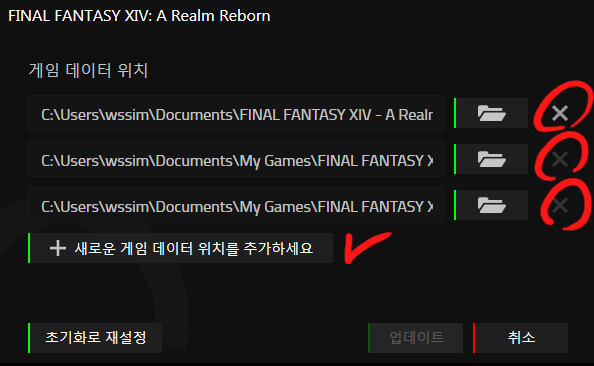 лҸҷкё°нҷ” мҡ©лҹүмқ„ мӨ„мқҙкё° мң„н•ҙ кІҪлЎңлҘј мһ¬м„Өм • н•ҙлҙ…мӢңлӢӨ. л“ұлЎқлҗң мң„м№ҳлҘј лӘЁл‘җ м§Җмҡ°кі , мғҲ лҚ°мқҙн„° мң„м№ҳлҘј 추к°Җн•©лӢҲлӢӨ. В  В кё°ліём Ғмқё кІҪлЎңлҠ” [лӮҙ л¬ём„ң/My Games/FINAL FANTASY XIV - KOREA] мһ…лӢҲлӢӨ. >мһҗмӢ мқҙ м°ҚмқҖ мҠӨнҒ¬лҰ°мғ·лҸ„ к°ҷмқҙ кіөмң н•ҳкі мӢ¶лӢӨ >нҒҙлқјмҡ°л“ң м„ң비мҠӨмқҳ мҡ©лҹүмқҙ 충분н•ҳлӢӨ л“ұмқҳ мҡ”кө¬мӮ¬н•ӯмқ„ к°Җм§ҖмӢ 분мқҖ мқҙ нҸҙлҚ”лҘј л“ұлЎқн•ҳмӢңл©ҙ лҗ©лӢҲлӢӨ. 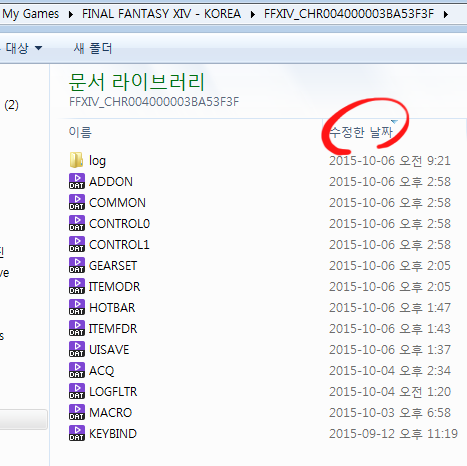 В м—¬лҹ¬к°ңмқҳ мәҗлҰӯн„° м„Өм • нҸҙлҚ” мӨ‘, нҢҢмқјмқҳ мҲҳм •лҗң лӮ м§ң н•ӯлӘ©мқҙ к°ҖмһҘ мөңмӢ мқё нҸҙлҚ”лҘј м°ҫмҠөлӢҲлӢӨ. мһҗмӢ мқҙ л§Ҳм§Җл§үмңјлЎң н”Ңл Ҳмқҙ н•ң мәҗлҰӯн„°мқҳ м„Өм •мқҙ л“Өм–ҙмһҲлҠ” нҸҙлҚ”мһ…лӢҲлӢӨ. н•ҙлӢ№ нҸҙлҚ”лҘј кІҢмһ„ лҚ°мқҙн„° нҸҙлҚ”лЎң 추к°Җн•©лӢҲлӢӨ. мәҗлҰӯн„° м„Өм •мқ„ лҚ” 추к°Җн•ҳкі мӢ¶мңјмӢ 분мқҖ лҸҷмқјн•ң л°©лІ•мңјлЎң нҸҙлҚ”лҘј 추к°Җ л“ұлЎқн•ҳмӢңл©ҙ лҗ©лӢҲлӢӨ. В 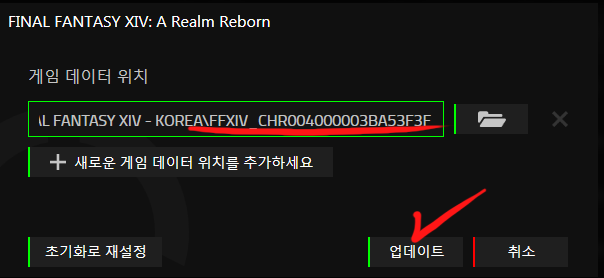  В нҸҙлҚ”лҘј 추к°Җн•ҳмӢңкі м—…лҚ°мқҙнҠёлҘј лҲ„лҘҙмӢңл©ҙ м„Өм •мқҙ лҒқлӮ©лӢҲлӢӨ. мқҙм ң, к°ҷмқҖ Razer кі„м •мңјлЎң Razer CortexлҘј мӮ¬мҡ©н•ҳлҠ” м»ҙн“Ён„°к°„м—җлҠ” мәҗлҰӯн„° м„Өм •мқҙ м„ңлЎң лҸҷкё°нҷ”лҗ©лӢҲлӢӨ. В
EXP
70,469
(69%)
/ 72,001
|
|
|











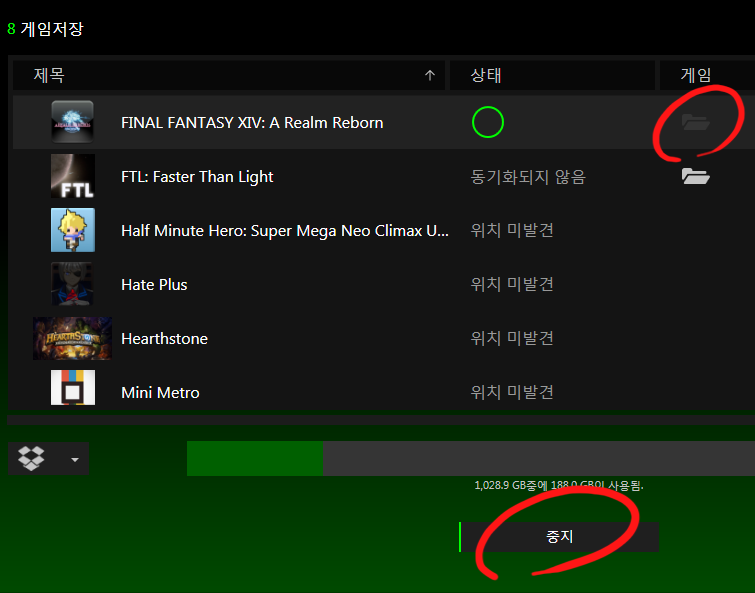
 л§Ҳк·ёл§ҲлӢӨлһҢмҘҗ
л§Ҳк·ёл§ҲлӢӨлһҢмҘҗ